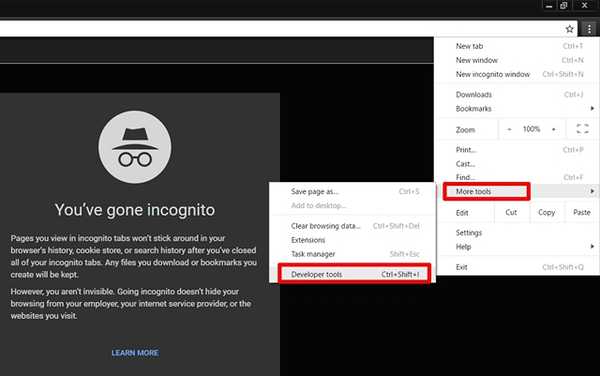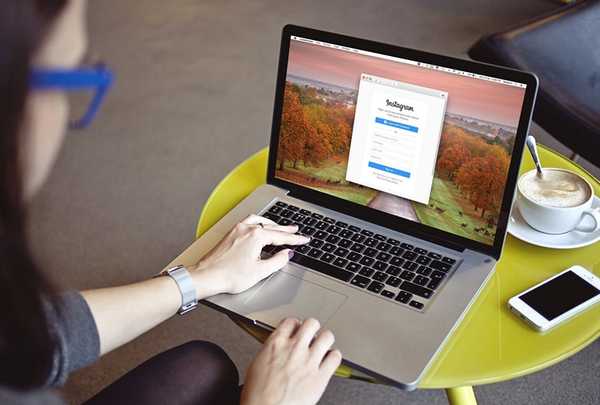
Samson Garrison
0
5130
1540
De mobiele webapp van Instagram is onlangs door het bedrijf gelanceerd, waarmee je foto's rechtstreeks met je vrienden kunt delen vanuit je mobiele browser. Dat klopt, je hebt de Instagram-app op je smartphone niet meer nodig om wat foto's te delen. Nou, dat is goed nieuws, maar we hebben nog beter nieuws. Wat als we zeggen dat je foto's rechtstreeks vanaf je computer kunt uploaden zonder dat je een smartphone nodig hebt? We weten zeker dat je al opgewonden bent en dat is precies waar we je mee gaan helpen. De webapp is momenteel alleen beschikbaar voor mobiele browsers, maar er is een oplossing om deze op uw computer aan de gang te krijgen. Laten we dus zonder verder oponthoud eens kijken how je kunt upload foto's rechtstreeks vanaf uw pc naar Instagram:
Uploaden naar Instagram met Google Chrome
De methode die we hier gaan uitproberen, zorgt er in feite voor dat uw browser binnen enkele seconden de nieuwe interface voor mobiele webapps van Instagram opent. Volg gewoon de onderstaande stappen om dit voor elkaar te krijgen in 's werelds populairste webbrowser, Google Chrome:
- Zodra je Chrome hebt geopend, klik je op menuknop met drie stippen in de rechterbovenhoek van uw browser en klik vervolgens op "Nieuw incognito venster" om het te openen. Hoewel deze stap niet nodig is, wordt het ten zeerste aanbevolen om een incognitovenster te gebruiken om volledige beveiliging van uw Instagram-account te garanderen.
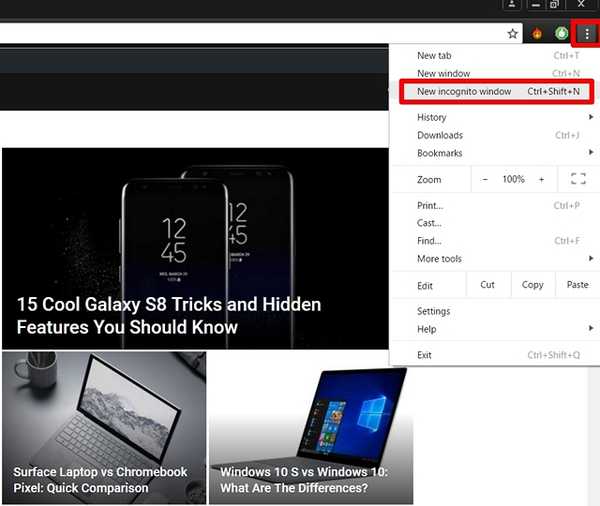
- Klik nu op de menuknop met drie stippen nogmaals en ga naar Meer tools -> Tools voor ontwikkelaars.
- Als je klaar bent, ga je naar de website van Instagram en gewoon log in op je Instagram-account. Nou, geen verrassingen hier, want je bekijkt alleen de standaard desktop-site zonder uploadmogelijkheden. Klik nu op de pictogram tablet-cum-telefoon naast 'Elementen'en je kunt eindelijk de volwaardige mobiele web-app ervaren en al je favoriete foto's uploaden vanaf je computer, zonder dat je een smartphone nodig hebt.
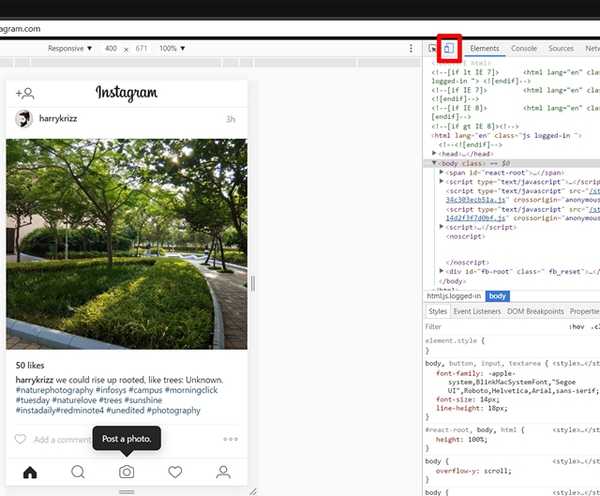
Uploaden naar Instagram met Safari
Mac-gebruikers, we zijn je niet vergeten. U kunt ook van deze voordelen genieten door de onderstaande stappen te volgen:
- Start uw Safari-browser en ga naar Safari -> Voorkeuren. Er verschijnt een nieuw venster op het scherm.
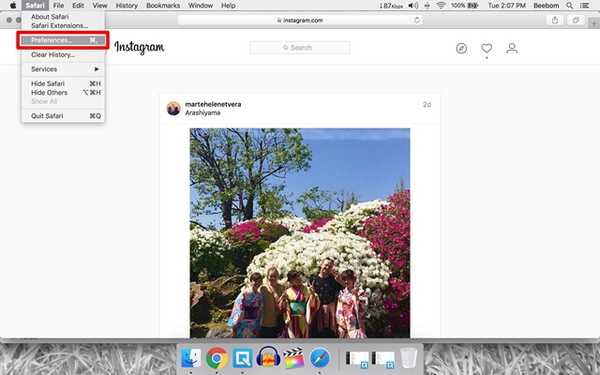
- Ga naar de "Geavanceerd" tabblad en als u nu onderaan het venster controleert, ziet u een optie voor "Show Develop menu in menubalk". Zorg ervoor dat u die optie aanvinkt.
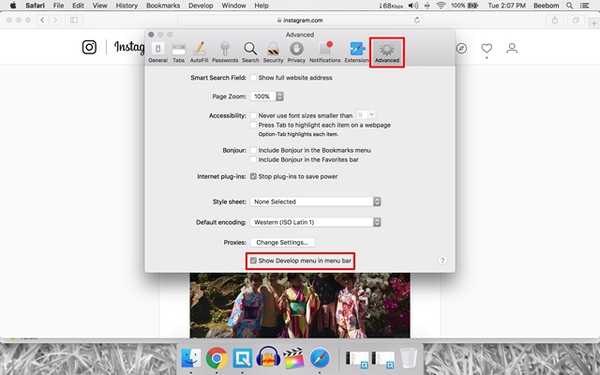
- Net als bij de incognitomodus in Chrome, wordt het ten zeerste aanbevolen om een Privé raam in Safari, voordat u doorgaat naar de volgende stap. U kunt dit eenvoudig doen door naar te gaan Bestand -> Nieuw privévenster.
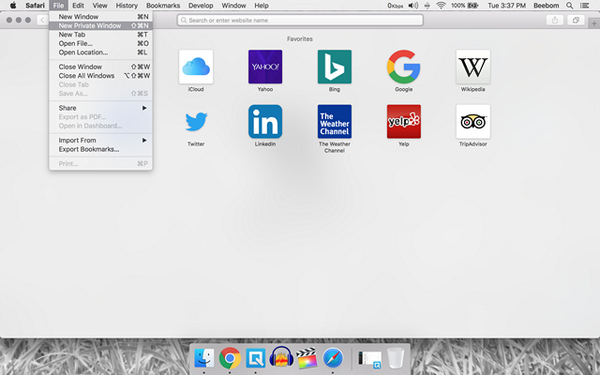
- Ga nu naar de website van Instagram en log in op je Instagram-account. Als je klaar bent, ga je naar Ontwikkelen -> User Agent en klik op "Safari - iOS 10 - iPhone".
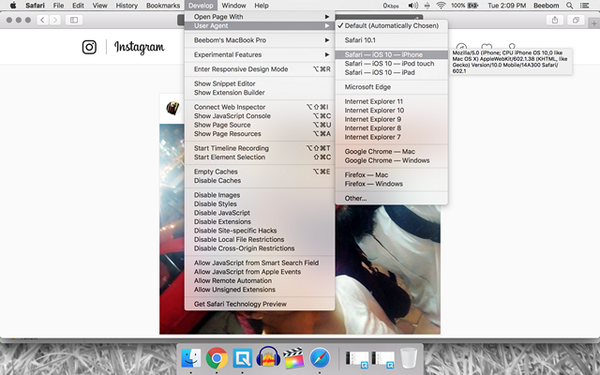
- Dat is het vrijwel, want je ziet eindelijk een optie om foto's vanaf je Mac naar je Instagram-account te uploaden.
ZIE OOK: 12 coole Instagram-trucs die je moet kennen
Upload foto's naar Instagram zonder een smartphone
We zijn er vrij zeker van dat jullie allemaal van deze tijdelijke oplossing hebben genoten. Vooral fotografen vinden dit misschien leuk, omdat het zo'n gedoe is om de foto's vanaf je computer naar je smartphone over te zetten, gewoon om ze naar Instagram te uploaden. Deze oplossing bespaart u zeker wat van uw kostbare tijd. Dus, ben je klaar om deze truc zelf uit te proberen of wacht je nog steeds tot de web-app van Instagram beschikbaar wordt gemaakt voor desktops? Laat ons uw mening weten door een paar woorden te laten vallen in de opmerkingen hieronder.